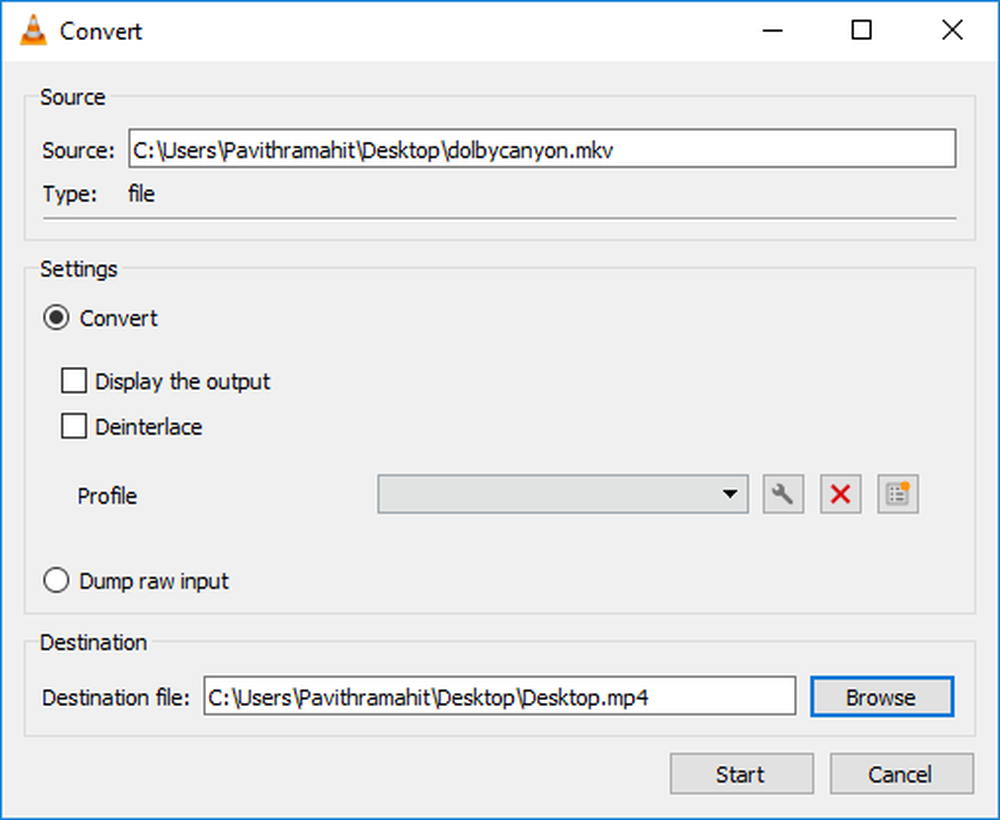Nessun suono nelle app di Windows come le applicazioni XBOX Music o Video
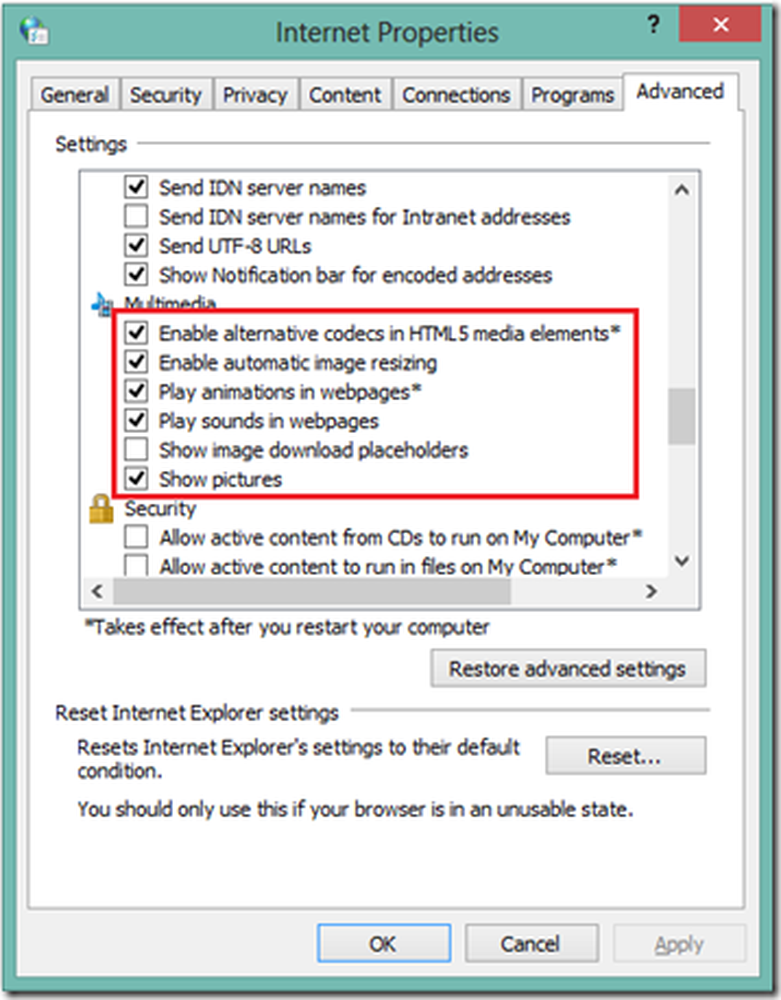
Potresti imbatterti in una situazione in cui il normale suono di sistema potrebbe funzionare correttamente, ma potresti non essere in grado di ascoltare i suoni da qualsiasi app di Windows Store, incluse le applicazioni XBOX Music o Video.
Nessun suono nelle app di Windows
La ragione di questo è una specifica app di Windows Store che potrebbe utilizzare JavaScript. Tale app è simile a un'app per Internet Explorer o per qualsiasi browser compatibile con HTML5 e può essere costituita in genere da componenti, documenti, risorse e comportamenti sviluppati utilizzando le seguenti tecnologie:
- HTML (HTML5)
- CSS (CSS3)
- JavaScript (ECMAScript)
Viene chiamato il processo che ospita ed esegue un'app di Windows Store utilizzando JavaScript WWAHost.exe. Questo processo fornisce un superset di funzionalità superiore a quello fornito dal browser Microsoft Internet Explorer, afferma Microsoft. Pertanto, se la tua app Web viene eseguita con Internet Explorer, può anche essere eseguita facilmente WWAHost.exe.
Pertanto, se si rileva che il suono è disattivato in pagine Web basate su HTML, CSS o Java, nessuna applicazione Windows 8 Store trasferita da un'applicazione basata su Web avrà audio. Per risolvere questo problema, è necessario verificare che "Riproduci suono nella pagina Web" sia attivato in Internet Explorer.
Abilita il suono in Internet Explorer
Per abilitare il suono in Internet Explorer segui questi:
- Aperto Internet Explorer (Versione desktop)
- Vai a impostazioni e fare clic su Opzioni Internet

- Sotto Opzioni Internet clicca su Progredire linguetta
- Sotto impostazioni sezione scorrere verso il basso e trovare Multimedia sezione
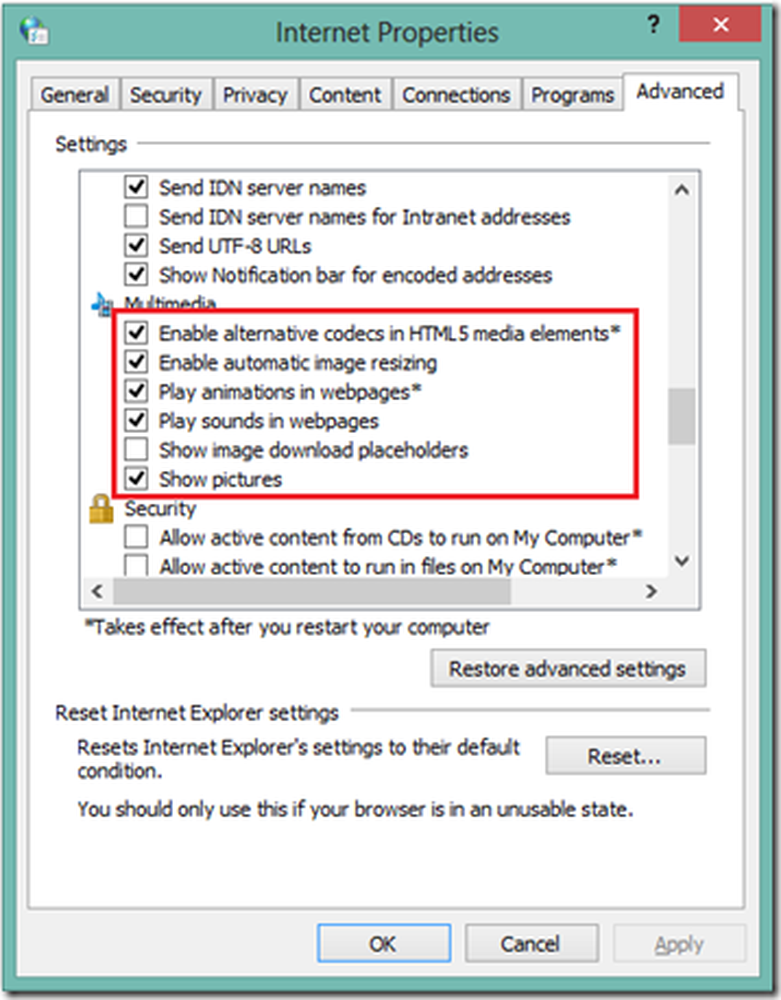
- Lì, assicurati di abilitare tutte le caselle di controllo tranne "Mostra immagine segnaposto scaricati"
- Clicca su applicare e fare clic ok
- Ora potrebbe essere necessario riavviare il sistema.
Ora la maggior parte delle applicazioni di Windows Store dovrebbe funzionare correttamente.
Ricorda che questo metodo funziona solo se hai suoni su altre applicazioni MA non su applicazioni Windows Store.
Se non vi è alcun suono allora potrebbe essere un problema relativo al driver. In questi casi potresti provare a eseguire lo strumento di risoluzione dei problemi audio incorporato.
Spero che questa soluzione ti sia d'aiuto.